Cara menyiapkan Perlindungan Lanjutan Google di perangkat Anda
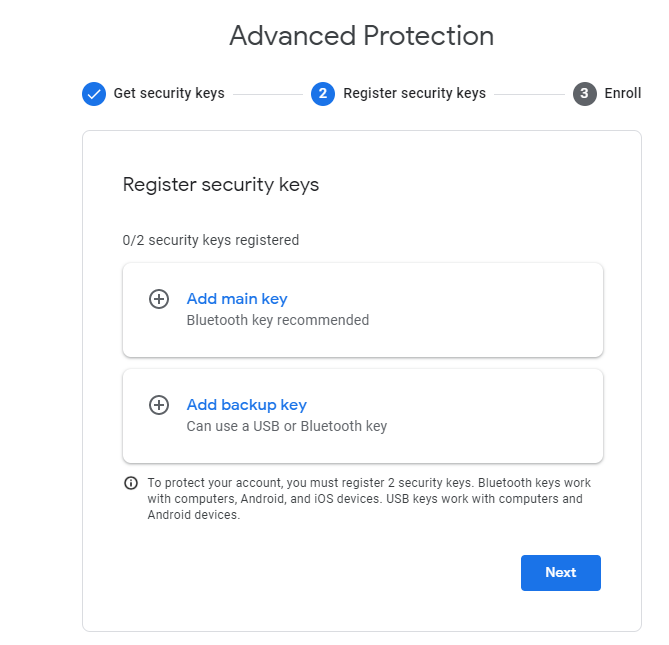
Untuk memerangi serangan phishing, Google memiliki strategi keamanan yang kuat yang disebut Program Perlindungan Lanjutan Google. Di blog ini kita akan mempelajari lebih lanjut tentang apa program ini dan bagaimana Anda dapat mengaktifkannya di perangkat Android atau iOS Anda.
Apa itu Perlindungan Lanjutan Google?
Sumber: google.com/adv balanceprotection
Perlindungan Google Lanjutan di luar verifikasi 2 Langkah tradisional untuk melindungi pengguna dari serangan phishing. Jika ingin mengakses akun Google, Anda memerlukan kunci keamanan fisik selain kata sandi. Sekarang jika Anda memiliki perangkat Android 7.0 Plus keamanan ada di ponsel Anda atau jika Anda memiliki perangkat iOS dengan 10.0 Atau Anda bisa mendapatkan aplikasi menggunakan aplikasi Google Smart Lock tanpa membayar biaya tambahan. Selain itu, Anda harus membeli kunci utama dan kunci cadangan.
Sebelum melanjutkan, mari kita tinjau dulu beberapa konsep dasar.
| Apa itu penipuan? Phishing adalah saat penyerang mencoba mencuri identitas Anda secara online. Sumber utama yang digunakan adalah situs web phishing, aplikasi, dan email yang bertujuan untuk mencuri data pribadi dan penting Anda, seperti nama pengguna, sandi, kode verifikasi 2 langkah, detail kartu, kartu kredit/debit, dan informasi penting lainnya. |
Cara mengaktifkan Perlindungan Lanjutan Google di beberapa perangkat
Dalam hal ini, Anda perlu membeli kunci utama dan kunci cadangan untuk mendaftar di program Perlindungan Lanjutan Google, berikut adalah langkah-langkah yang perlu Anda ikuti:
Beli kunci-
- Di komputer Anda, masuk ke akun Google Anda
- Mengunjungi google.com/adv balanceprotection dan klik Mulai
- Klik Melanjutkan
- Masuk ke akun Google Anda dan klik Masuk
Di sini Anda akan tahu jika Anda memiliki kata sandi default di perangkat Android Anda. Anda dapat membeli dari satu set kunci yang direkomendasikan. Anda harus selalu membeli dua kunci: (i) satu yang dapat dihubungkan ke komputer Anda melalui USB, dan (ii) satu yang dapat dihubungkan secara nirkabel ke semua perangkat seluler.
Nah berikut ini adalah langkah dimana anda akan mendaftarkan dua kunci yang telah anda beli :
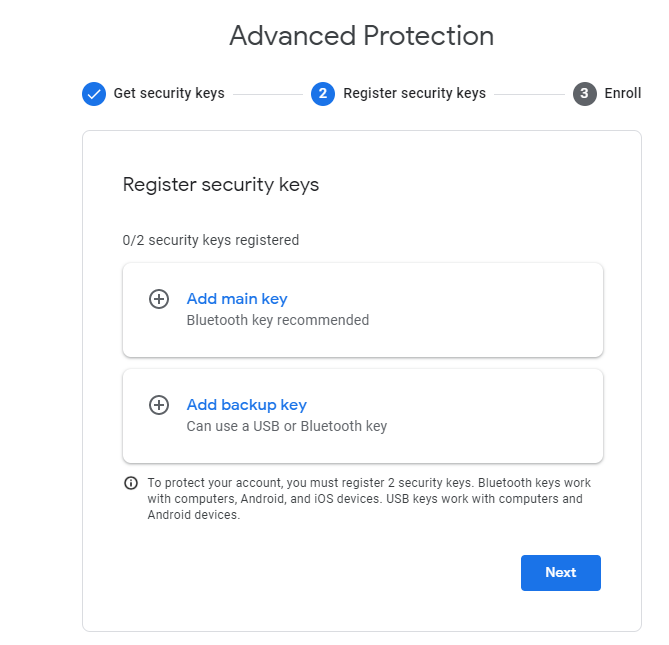
- Kembali google.com/adv balanceprotection dan klik Mulai
- Anda akan melihat opsi yang meminta Anda untuk mendaftarkan kedua tombol. Sebaiknya, ketika Anda mengklik opsi pertama, itu akan mendaftarkan kunci nirkabel. Yang harus Anda lakukan adalah menghubungkan kunci nirkabel ke komputer Anda dan sentuh tombol untuk mengonfirmasi bahwa koneksi telah dibuat.
- Beri nama kata sandi Anda dan tekan Ahli Konfirmasi
- Ulangi hal yang sama untuk tombol USB atau tombol kedua dan tekan tombol untuk mengaktifkan
Setiap kali Anda keluar atau masuk dengan perangkat baru, Anda akan diminta untuk menggunakan kunci keamanan, yang merupakan proses yang jarang terjadi.
Untuk menggunakan kunci keamanan bawaan pada perangkat Anda yang menjalankan Android 7.0+
- Di perangkat Android Anda, buka myaccount.google.com/security
- Anda mungkin harus masuk
- Setelah masuk, cari Verifikasi 2 Langkah pilihan dan klik >>>. Di sini Anda mungkin perlu masuk lagi
- Di Verifikasi 2 Langkah halaman, cari Kunci keamanan pilihan dan sentuh Tambahkan kunci keamanan . Ketuk ‘> lagi
Untuk menggunakan kunci perangkat default untuk memasukkan perangkat baru
- Verifikasi bahwa Bluetooth diaktifkan untuk perangkat yang ingin Anda gunakan kata sandinya
- Jika itu adalah Windows PC atau Chromebook, masuk ke akun Google Anda menggunakan browser yang kompatibel dengan Google. Dalam hal ini, Anda memiliki iPad atau MAC yang terhubung ke akun Google Anda menggunakan aplikasi kunci pintar
- Anda sekarang akan menerima pemberitahuan di ponsel Android Anda. Ketuk dua kali Apakah Anda mencoba untuk masuk?
- Ikuti instruksi yang akan mengonfirmasi bahwa Anda ingin masuk
Bagaimana perlindungan phishing lanjutan Google melindungi Anda?
Jika terjadi serangan phishing, pengguna yang tidak sah masih dapat mengakses nama pengguna dan sandi Anda, tetapi tidak akan dapat mengakses akun Anda hingga mereka memiliki salah satu kunci keamanan.
Apa yang Anda penting untuk privasi
Apa yang Anda pilih untuk diautentikasi? 2 faktor tambahan atau lapisan kunci keamanan? Beri tahu kami di bagian komentar di bawah. Untuk konten terkait teknologi lainnya, ikuti blog Systweak yang sedang berkembang. Dan, jika Anda menemukan informasi ini berguna, silakan bagikan dengan semua orang yang Anda sayangi.




